ScanPapyrus纸质智能扫描工具是一款纸质智能扫描软件,美地扫描纸质文档内容快速保存为电子数字文档格式,以便于在PC或者移动设备上阅读,同时还能将扫描的文件转换成PDF格式。打印店、企业办公都非常喜欢使用这个。这款软件可以自动检测画质、页面、扫描图像等多个环节,它可以智能地判断图片、为书本分开两页等等,需要的朋友可以下载试试!
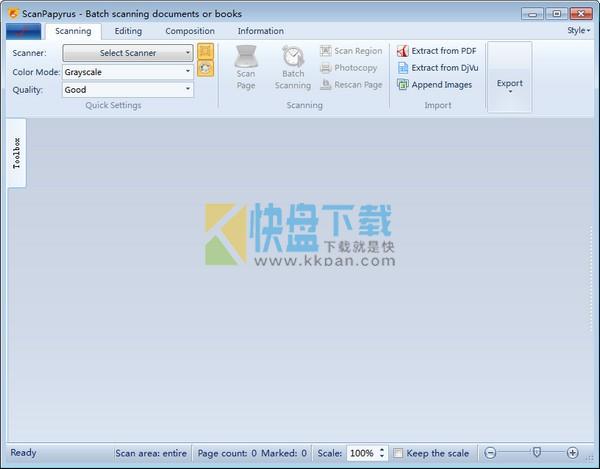
ScanPapyrus功能介绍
1、使用进纸器扫描文档
使用ScanPapyrus,您可以使用自动文档进纸器(ADF)快速扫描一叠纸张。ScanPapyrus可以自动选择配备ADF的扫描仪的纸张来源。
如果一张或多张纸已经装入进纸器,ScanPapyrus将使用ADF扫描它们; 否则,它将扫描扫描仪玻璃上的纸张。ScanPapyrus也支持双面(双面)扫描。
2、图书扫描
使用ScanPapyrus,您可以在一半时间内创建图书的高质量数字副本!现在您不需要分别扫描每个书页。只需扫描一个书籍传播,ScanPapyrus将自动将扫描的图像分成两页。
这意味着您将在一次扫描过程中获得PDF或djvu文件的两个页面!扫描一本书比你想象的要容易
3、在页面上进行组操作
使用ScanPapyrus,您可以一次处理多个页面。您无需对每个页面单独应用调整,因为ScanPapyrus允许您一次对多个页面应用组调整操作!
例如,您可以在一个页面中手动选择裁剪区域,然后将相同的操作应用于项目中的所有页面。同样,您可以应用自动裁剪,自动对比度调整,将一对对页面自动分割为两个单页,或对其他页面进行其他操作。
4、惊人的扫描质量
使用ScanPapyrus,您既可以提高扫描质量,又可以更快地扫描文档!
文档页面是否歪斜地放在扫描仪玻璃上?没问题,ScanPapyrus会自动歪斜扫描的图像!
扫描仪盖子是否半开?不用担心,ScanPapyrus可以轻松去除每张扫描图像边缘的黑色条纹。此外,它可以增加文本的锐度,自动调整对比度,切断不必要的边缘,并用灰色的页面替换灰色的页面背景。
5、自动页面排序
ScanPapyrus可以识别页码,并按照正确的顺序自动排序页面。这意味着您可以按任意顺序扫描页面!
例如,您可以解除书籍的绑定并扫描所有松散的页面。或者,使用ADF扫描文档时,可以扫描所有页面的一面,然后扫描另一面。之后,ScanPapyrus可以轻松地恢复正确的页面顺序。这样,您可以快速创建PDF格式的数字文档。
6、轻松创建PDF文档
使用ScanPapyrus,您可以轻松地将扫描的文档保存为PDF。导出为PDF格式时可以使用多种设置:自动检测页面方向,扩展页面缩放和页面定位,创建文档计数,密码保护等等。
您也可以打开现有的PDF文档并进行更改。例如,您可以添加或删除页面,更改页面顺序,提高页面质量,最后重新保存PDF文档。
ScanPapyrus怎么设置中文
1、运行这款软件之后我们可以看见窗口中的功能都是英文的显示语言,接下来大家可以手动设置
2、使用鼠标点击左上角的软件图标,单击之后会弹出一个新的设置窗口,找到其中的settings一栏并单击将它展开
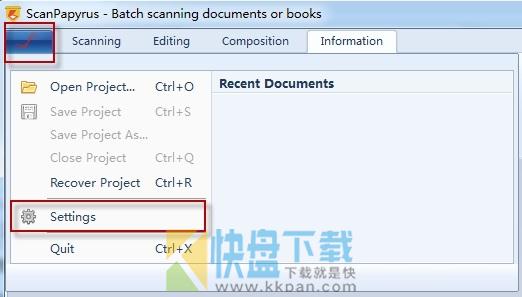
3、打开之后我们就可以进入到软件的设置界面了,在这里我们可以对软件的一些基本信息进行设置
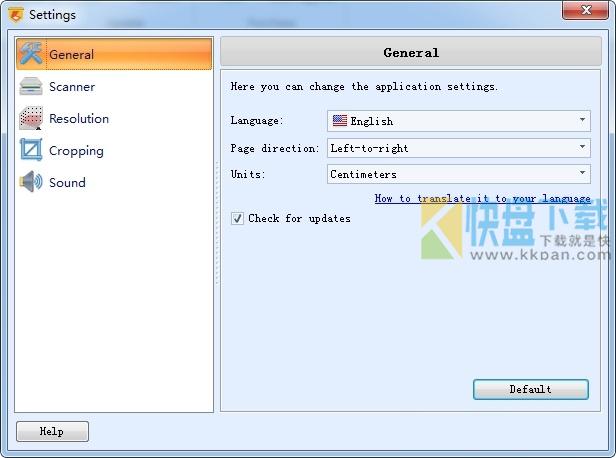
4、首先找到右侧的常规设置界面,下方可以设置语言功能
5、单击之后将它更改为“chinese”选项,设置之后大家会发现整个操作界面会立即更改为中文的显示界面
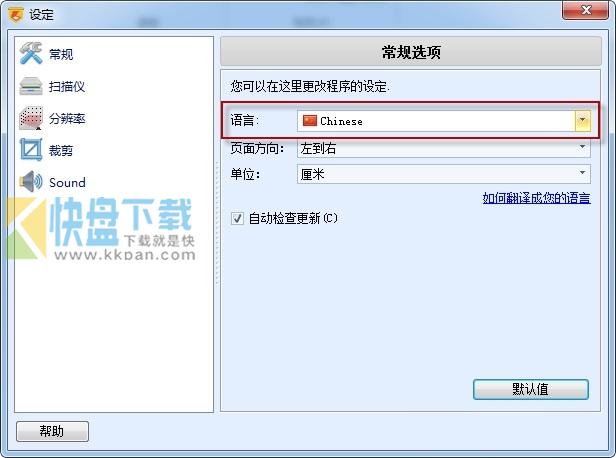
6、虽然界面设置为中文的界面的,但是依旧需要点击“确定”按钮才能进行保存哦
7、设置之后回到主窗口,这时所有的界面语言都会使用中文来显示了



















 坯子库2021下载
坯子库2021下载 lightroom6.9破解补丁
lightroom6.9破解补丁 淘淘图片倒影之星下载
淘淘图片倒影之星下载 ClearAi下载
ClearAi下载 Gif Tools下载
Gif Tools下载 adobe lightroom6 下载
adobe lightroom6 下载 win10画图工具
win10画图工具 Redshift渲染器最新版
Redshift渲染器最新版 悟空图像处理软件下载
悟空图像处理软件下载 DNF名片制作工具
DNF名片制作工具